Início > Tomar emprestado > Biblioteca eletrônica > PressReader
Leitor de Imprensa
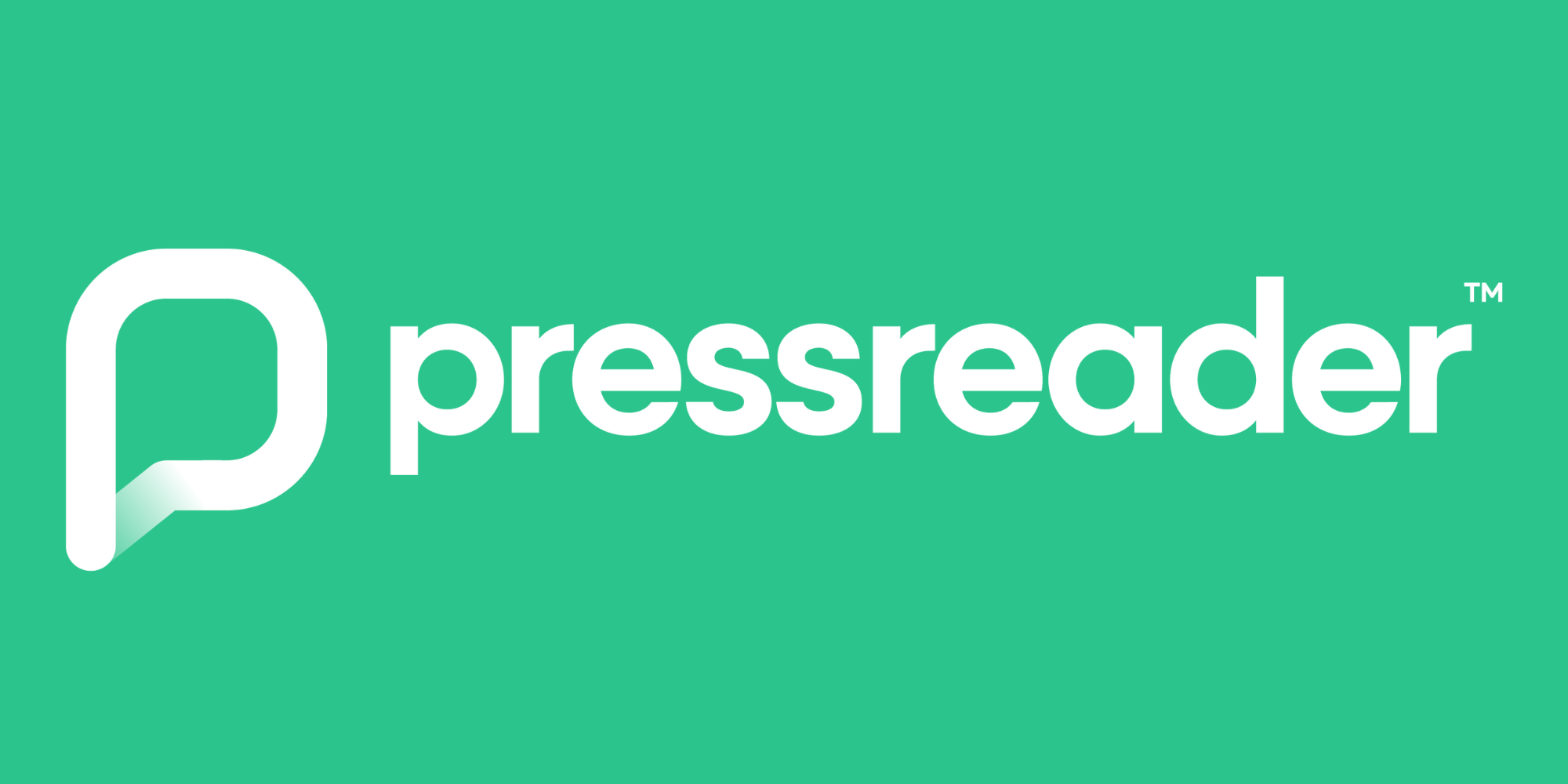
Como funciona
Seu cartão de biblioteca dá acesso gratuito ao aplicativo e site PressReader, que permite que você leia ou baixe edições digitais completas dos principais jornais e revistas do mundo todo.
Você também pode ler os mesmos títulos no seu navegador (como Chrome, Edge ou Firefox) a partir do Site do PressReader.
Começar
Tudo o que você precisa é do número do seu cartão da biblioteca. Solicite agora um cartão de biblioteca — podemos enviar um número para você em poucos dias úteis.
Informamos que o número temporário do cartão da biblioteca WEB emitido na sua primeira inscrição online não funcionará com os serviços da eLibrary — você precisa ter um número permanente do cartão da biblioteca para começar a usar o PressReader. Ele será enviado por e-mail assim que processarmos sua inscrição.
Você pode começar a usar o PressReader através de:
- Baixando o aplicativo gratuito PressReader do Loja de aplicativos iOS
- Baixando o aplicativo gratuito PressReader do Loja Google Play
- Visitando o Site do PressReader
A maneira mais rápida é instalar o aplicativo. Procure por “PressReader” nas lojas de aplicativos iOS ou Google Play e siga as instruções.
Expired account?
If you’ve logged into PressReader and you’re seeing a message that says your account has expired, follow the instructions to reverify your library card to resume borrowing.
Make sure you’ve got the latest version of the PressReader app installed, and that your library account is active and up to date. You can update your details using este formulário online.
Se você não sabe seu PIN, você pode redefinir isso online using your Borrower ID and surname.
Instruções passo a passo
Se precisar de ajuda para configurar o PressReader no seu dispositivo, visite sua biblioteca local onde nossa equipe amigável pode orientá-lo durante o processo.
Configurando em um smartphone ou tablet
- Baixe e instale o aplicativo PressReader do Loja de aplicativos ou Google Play
Abra o aplicativo - Pressione o botão "Contas" no canto inferior direito e depois pressione "Entrar".
- Pressione o ícone laranja do cartão da biblioteca.
- Pesquise por 'Bibliotecas Comunitárias de Suffolk' na caixa de pesquisa que aparece e pressione 'Biblioteca – Bibliotecas Comunitárias de Suffolk'
- Digite o número do seu cartão da biblioteca e clique em "Entrar"
- Preencha os campos na caixa 'Novo Usuário' e clique em 'Concordo'
- Este serviço agora estará disponível para uso.
Sua sessão expirará após 30 dias. Após 30 dias, você poderá continuar usando o PressReader gratuitamente reativando sua conta:
- Pressione o botão 'Contas' no canto inferior direito da tela e selecione sua conta
- Pressione 'Biblioteca e Grupo' e depois 'Desvincular Conta'
- Repita os passos acima.
Configurando em um computador
- Vá para o Site do PressReader e clique em 'Entrar' no canto superior direito
- Selecione o botão azul 'Biblioteca e Grupo' na caixa pop-up que aparece
- Pesquise por 'Bibliotecas Comunitárias de Suffolk' na caixa de pesquisa que aparece e clique em 'Biblioteca – Bibliotecas Comunitárias de Suffolk'
- Digite o número do seu cartão da biblioteca e clique em "Entrar"
- Este serviço agora estará disponível para uso.
Sua sessão expirará após 30 dias. Após 30 dias, você poderá continuar usando o PressReader gratuitamente reativando sua conta:
- Se você ainda não estiver conectado, faça login usando seu endereço de e-mail e senha
- Clique no seu nome no canto superior direito e depois clique em "Minha conta"
- Na seção 'Biblioteca ou Grupo' de 'Redes Sociais e Vinculadas', clique em 'Desvincular Conta'
- Siga as paradas 3 e 4 acima.
Acessando títulos em um tablet ou smartphone
- Navegue pelos títulos na página inicial ou usando os botões "Categorias", "Países", "Idiomas" e "Tipos" na parte superior da tela. Você também pode encontrar um título usando a caixa de pesquisa na parte superior da tela.
- Pressione o título que deseja ler, depois pressione "Abrir" e concorde em baixar o título.
- O título será baixado no seu dispositivo e aberto automaticamente. Se quiser lê-lo mais tarde, pressione o botão "baixado" na parte inferior da tela principal do aplicativo e selecione o título.
Acessando títulos em um computador
- Navegue pelos títulos na página inicial ou clicando nas três linhas horizontais no canto superior esquerdo da página, selecionando "Publicações" e restringindo a seleção de títulos usando a barra à esquerda que aparece. Como alternativa, você pode encontrar um título usando a caixa de pesquisa no canto superior direito.
- Clique em um título para lê-lo
- Depois de abrir um título, para baixá-lo e ler offline no aplicativo mais tarde, clique nos três pontos verticais no canto superior direito e clique em "Baixar"
- Clique na caixa de seleção que aparece e depois clique em "Concluído"
- O título será baixado para o seu smartphone ou tablet. Quando o download estiver concluído, abra o aplicativo PressReader, clique no botão "baixado" na parte inferior da tela e selecione o título para lê-lo offline.
